Wix Blog: Einen RSS-Button zu deiner Website hinzufügen
3 min
In diesem Artikel
- Einen RSS-Button hinzufügen
- Das Design deines RSS-Buttons anpassen
Really Simple Syndication (RSS)-Reader sind Anwendungen, mit denen du Blogbeiträge aus mehreren Quellen in einer Verwaltung sammeln und anzeigen kannst. Du kannst automatisch neue Beiträge von einer Quelle erhalten, indem du die RSS-Feed-URL zu deinem Reader hinzufügst.
Deine Besucher können deine Website zu ihrem RSS-Reader hinzufügen, indem sie die URL deiner Startseite hinzufügen.
Du kannst deine Besucher auch mit einem RSS-Button auf deiner Website direkt auf deinen Blog-Feed zugreifen lassen. Sie können auf den Button klicken, um die URL deines Blog-Feeds abzurufen und zu ihrem RSS-Reader hinzuzufügen.
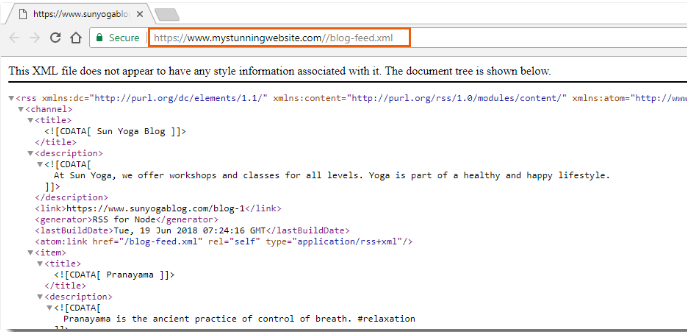
Einen RSS-Button hinzufügen
Du kannst im „Hinzufügen“-Panel deines Editors einen RSS-Button zu deiner Website hinzufügen.
Wichtig:
Dabei kannst du den RSS-Button an einer beliebigen Stelle deiner Website platzieren, außer direkt im Blog-Feed. Wenn du den RSS-Button dort platzierst, funktioniert er möglicherweise nicht mehr richtig.
Um einen RSS-Button hinzuzufügen:
Wix Editor
Studio Editor
- Öffne die Seite in deinem Editor, auf der der RSS-Feed angezeigt werden soll.
- Klicke auf der linken Seite des Editors auf Hinzufügen
 .
. - Klicke auf Blog.
- Klicke auf RSS-Button.
- Wähle einen RSS-Button aus und ziehe ihn auf die Seite, um sie zu positionieren.
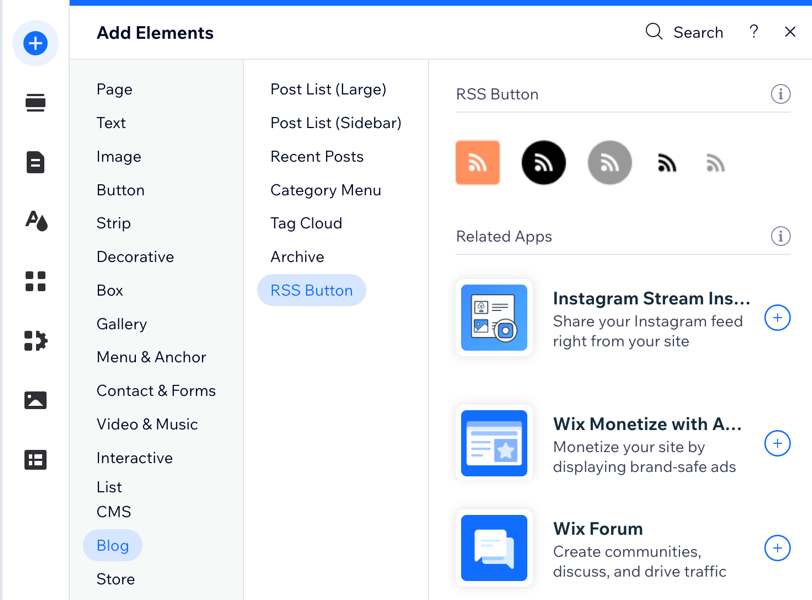
Das Design deines RSS-Buttons anpassen
Du kannst das Design deines RSS-Buttons an deine Website anpassen. Wähle das Symbol aus, das du verwenden möchtest, und wähle die Farben für das Symbol und den Hintergrund des Buttons.
Um das Aussehen des RSS-Buttons anzupassen:
- Klicke in deinem Editor auf den RSS-Button.
- Klicke auf Einstellungen.
- Klicke auf Design.
- Passe deinen RSS-Button mit den verfügbaren Optionen an:
- Hintergrund wählen: Wähle das Symbol aus, das du für den RSS-Button verwenden möchtest.
- Hintergrundfarbe: Wähle die Hintergrundfarbe des RSS-Buttons aus. Diese Option ist nur für die Hintergründe „Quadratisch“ und „Farbe“ verfügbar.
- Symbolfarbe: Wähle die Farbe des RSS-Symbols aus.
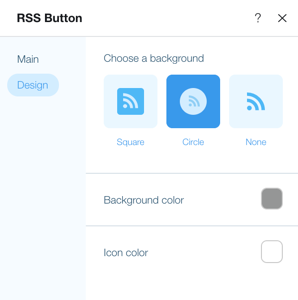
Hinweis:
- Zurzeit kann der RSS-Feed deines Blogs nur bis zu 20 der neuesten Blogbeiträge anzeigen. Wenn du dem Feed weitere Beiträge hinzufügen möchtest, stimme hier für diese Funktion ab.
- Es ist nicht möglich, einen RSS-Feed für deine Blogkategorien zu erhalten.

